A palavra "recursiva" se refere ao fato de que os comandos de um sistema operacional Linux ou Unix lidam com o conteúdo de pastas e, se uma pasta tiver subpastas e documentos, a instrução ainda funcionará com todos esses documentos (recursivamente). Pode ser possível que o diretório filho tenha seu próprio conjunto de arquivos e pastas (por exemplo, pastas grandes), assim por diante. Você usará diferentes instruções do Linux para percorrer recursivamente cada pasta antes de chegar à borda da pasta especificada. Nesse nível, as instruções do Linux retornam para um desligamento da árvore e repetem o processo para todas as subpastas que existem. Neste tutorial, você aprenderá todos os métodos para listar os diretórios recursivamente.
Exemplos de diretórios de lista simples
Em primeiro lugar, você deve saber como listar todos os diretórios do seu sistema Linux usando o comando simples list. Abra o terminal de linha de comando e tente o comando “ls '” abaixo para listar apenas os diretórios. Não irá apenas listar os diretórios, mas o número total de subpastas e arquivos que residem neles. A saída mostra as pastas com as informações sobre seu proprietário, grupo, privilégios de leitura e gravação e a data de criação das pastas.
$ ls -l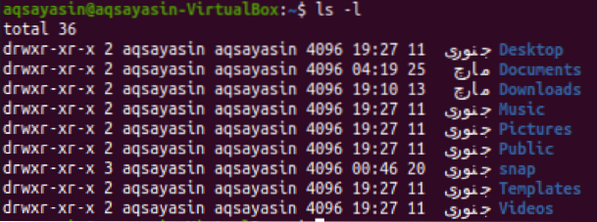
Para listar todos os diretórios e arquivos em seu sistema Linux, você deve usar “-la” em vez de simples “-l” no comando list. Portanto, execute o comando atualizado para fazer isso. A saída mostra todos os arquivos e pastas junto com suas informações adicionais.
$ ls -la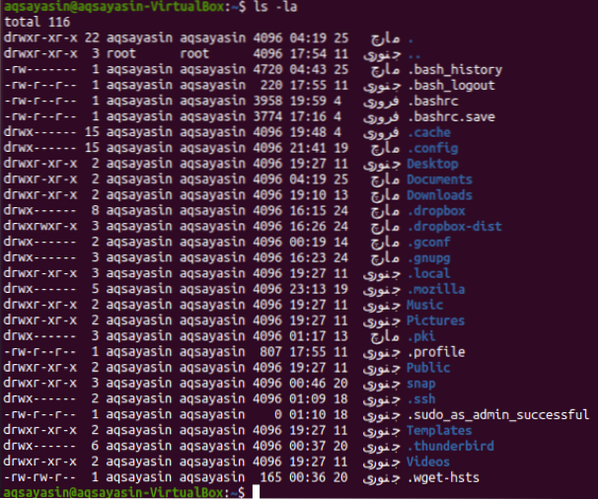
Para simplesmente listar os diretórios sem informações adicionais, tente o comando abaixo seguido pelo sinalizador “-d”.
$ ls -d * /
Você também pode usar o mesmo comando com poucas modificações para listar as pastas junto com suas informações adicionais. Você só precisa adicionar o sinalizador “-l” dentro deste comando da seguinte maneira:
$ ls -l -d * /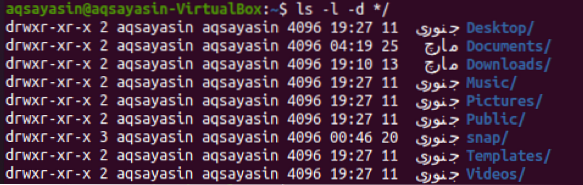
Para verificar apenas o número total de arquivos no diretório home específico, tente o comando apresentado abaixo no shell. Você obterá o número total de arquivos em seu sistema operacional Linux.
$ ls -l | egrep -v '^ d'
Exemplo de lista de diretórios recursivamente
Existem diferentes tipos de comandos recursivos disponíveis em sistemas Linux, que podem ser usados para listar os diretórios recursivamente. Para entender cada um deles separadamente, suponha que você tenha 5 arquivos no diretório do Linux chamados “Documentos”.
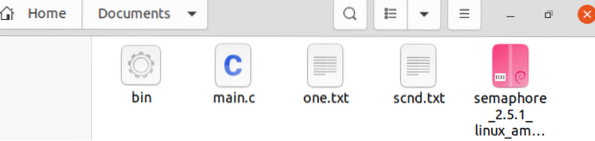
Listar recursivamente usando o sinalizador “-lR”
Usar o sinalizador “-lR” em sua consulta para listar recursivamente todos os diretórios de seu sistema Linux é o primeiro método para fazer isso. Após a execução do comando list abaixo, ele irá listar todas as pastas e suas subpastas junto com seus detalhes de bônus, como mostrado na saída.
$ ls -lR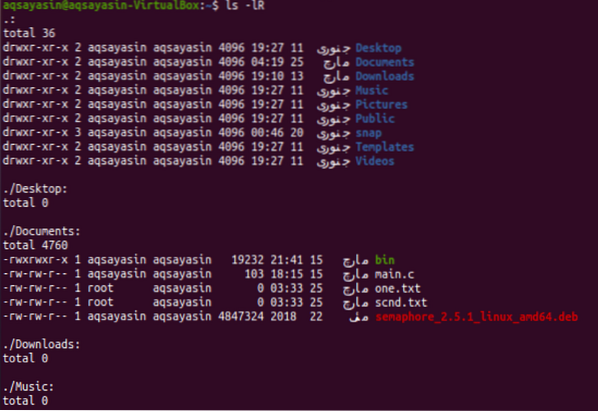
Vamos apenas listar recursivamente todos os arquivos ou pastas de alguma pasta ou diretório específico do seu sistema Linux. Para este propósito, adicione o caminho da localização do diretório específico para listá-lo recursivamente. Queremos listar recursivamente todos os arquivos e pastas do diretório “Documentos” que residem no diretório “inicial” usando o comando atualizado abaixo. A saída exibe todos os arquivos e pastas dentro da pasta “Documentos” junto com suas informações extras.
$ ls -lR / home / aqsayasin / Documentos /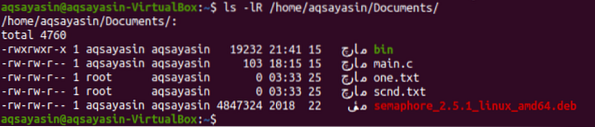
Listar recursivamente usando o comando “Find”
Deixe claro para si mesmo que nem todos os sistemas Linux, e.g., macOS, sistema operacional semelhante ao Unix, tem a opção de usar “-R” para listar os diretórios. Nesse caso, existem outros comandos disponíveis para atender às nossas necessidades, que são os comandos "find" e "print". Neste comando, daremos um caminho para uma pasta junto com a vantagem de usar o comando “-ls”. Quando “-ls” está sendo usado no comando, isso significa que ele também irá mostrar as informações extras sobre os arquivos e pastas residentes de um diretório específico. Tente o comando indicado abaixo no shell para listar recursivamente todos os arquivos e pastas do diretório “Documentos”.
$ find / home / aqsayasin / Documents / -print -ls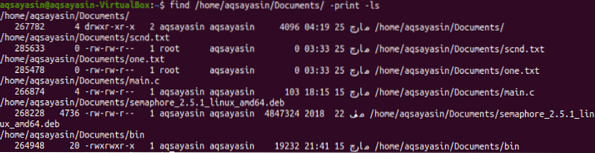
Agora, você deve tentar a mesma instrução no shell com uma pequena mudança. Evitaremos usar a sinalização “-ls” neste comando para parar de mostrar as informações adicionais sobre os arquivos. Execute a consulta listada abaixo no shell, e você terá a saída exibida.
$ find / home / aqsayasin / Documents / -print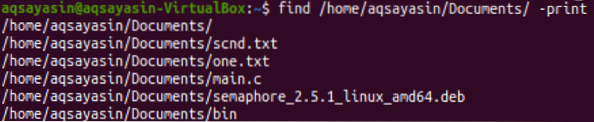
Listar recursivamente usando o comando “-du”
Vamos dar uma olhada em outro exemplo para listar recursivamente os arquivos ou diretórios com outro novo método. Desta vez, usaremos o comando “-du” para cumprir nosso propósito. Este comando contém o sinalizador “-a nele. Junto com os sinalizadores, temos que especificar a localização do diretório também. Vamos executar a instrução abaixo no terminal para listar recursivamente todas as pastas ou arquivos do diretório “Documentos”. A saída mostra os 5 registros para ele, conforme mostrado abaixo. Você pode ver que este comando também mostra o número de mordidas que residem em cada arquivo.
$ du -a / home / aqsayasin / Documentos /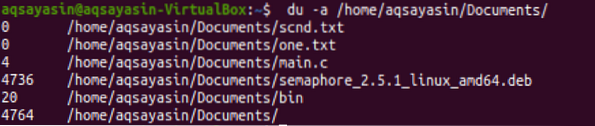
Listar recursivamente usando o comando “árvore”
Por último, mas não menos importante, temos um método de comando “árvore” muito simples e fácil de usar para listar recursivamente os arquivos ou pastas. Não usaremos nenhum sinalizador neste comando até agora. Você deve especificar a localização do diretório junto com a palavra-chave “árvore”. Deixe-nos ter um exemplo disso usando o comando listado abaixo. A saída mostra a saída do tipo ramificado "árvore" do diretório "Documentos". Mostra 0 diretórios e 5 arquivos na saída.
$ tree / home / aqsayasin / Documents /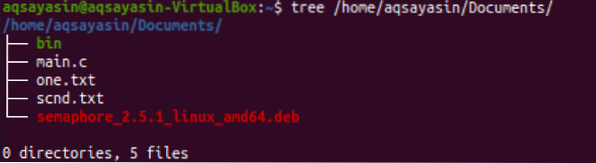
Vamos tentar o mesmo comando “árvore” com um local diferente. Desta vez, estamos listando recursivamente as pastas do diretório 'Home' do usuário “aqsayasin”. A saída mostra os ramos da pasta “Home” com um total de 14 pastas diferentes, subpastas e 5 arquivos.
$ tree / home / aqsayasin /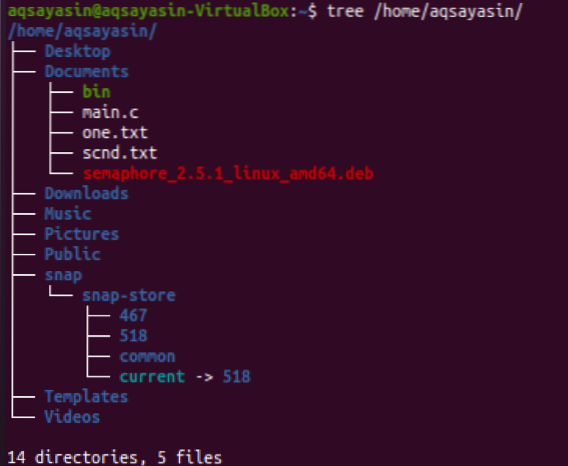
Conclusão
Tentamos todos os métodos recursivos para listar recursivamente os diretórios e arquivos, e.g., Sinalizador “-lR”, localizar e imprimir, du e comando de árvore
 Phenquestions
Phenquestions


